Bu kılavuzda, bir web sitesinde bozuk bir sayfa menüsünü nasıl düzelteceğinizi öğreneceksiniz. Belirli bir örnek üzerinden inceleyeceğiz ve menünün nasıl çalıştığını analiz ederek sorunların nerede olduğunu bulmaya çalışacağız. Chrome Developer Tools kullanarak hataları tespit edip gidermek mümkün olacak. Bu yöntem sadece etkili değil, aynı zamanda HTML ve CSS çalışma prensiplerini daha iyi anlamanızı sağlayacak.
En Önemli Sonuçlar
- Menüyü doğru şekilde açıp kapatmak için doğru CSS özellikleri ve konumlar kullanılmalıdır.
- Gizli bir onay kutusu, açma-kapama işlevi için önemlidir.
- CSS'deki hatalar, özellikle konum özellikleri ile ilgili olanlar, işlevselliği ciddi şekilde etkileyebilir.
Adım Adım Kılavuz
Sayfa menüsündeki hatayı düzeltmek için şu adımları izleyin:
1. Sayfa Menüsü Hatasının Analizi
İlk olarak varolan sayfa menüsünü ve beklenen davranışı analiz edin. Menü, üç noktaya tıklandığında açılıp kapanmalıdır. Ancak menüyü test ettiğinizde çalışmadığını fark edeceksiniz. Neyin yanlış gittiğini bulmak için Chrome Developer Tools'u açın.
2. Onay Kutusu İşlevinin Kontrol Edilmesi
Menü, tıklanan bir etiketle etkinleştirilen veya devre dışı bırakılan görünmez bir onay kutusu ile çalışır. Kodu kontrol edin ve onay kutusunun gerçekten var olduğundan ve görünmez olarak tanımlandığından emin olun. Onay kutusunu görünür hale getirerek doğru çalışıp çalışmadığını kontrol edebilirsiniz.
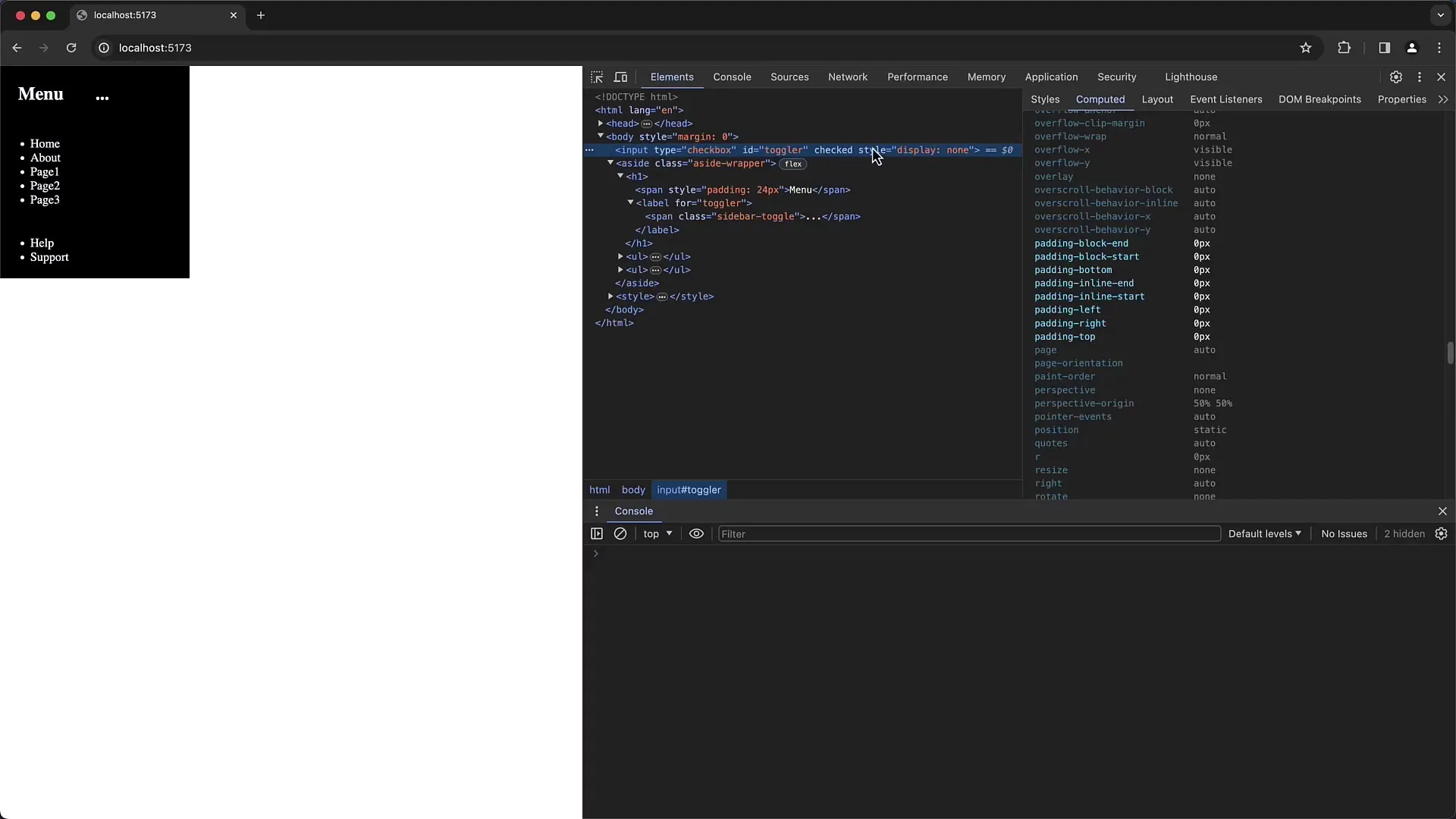
3. CSS Stillerinin Kontrol Edilmesi
Şimdi, sayfa menüsüne uygulanan CSS kurallarını kontrol etmelisiniz. Bu örnekte, kenar çubuğu pozisyonu için bir kural var. İlgili CSS özelliklerinin doğru ayarlandığından emin olun.
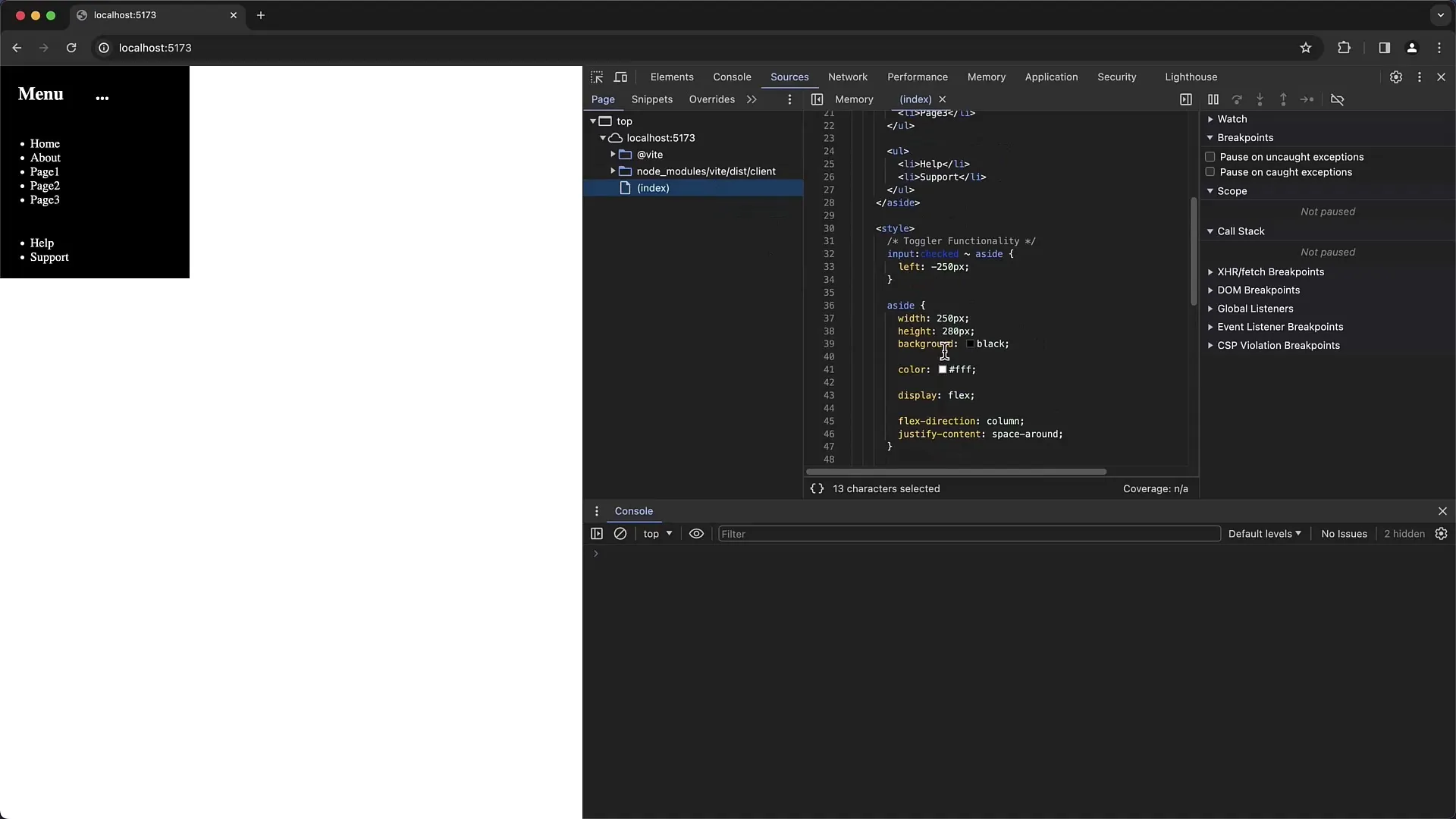
4. Konum Özelliklerinin Kontrol Edilmesi
Belki karşılaşabileceğiniz yaygın bir hata, konum özelliklerinin yanlış kullanılmasıdır. Konum "statik" olarak ayarlandığında, soldaki konum görmezden gelinir. "Sol" ve "üst" burada gri renkte göründüğünden, bu çakışmaya işaret eder.
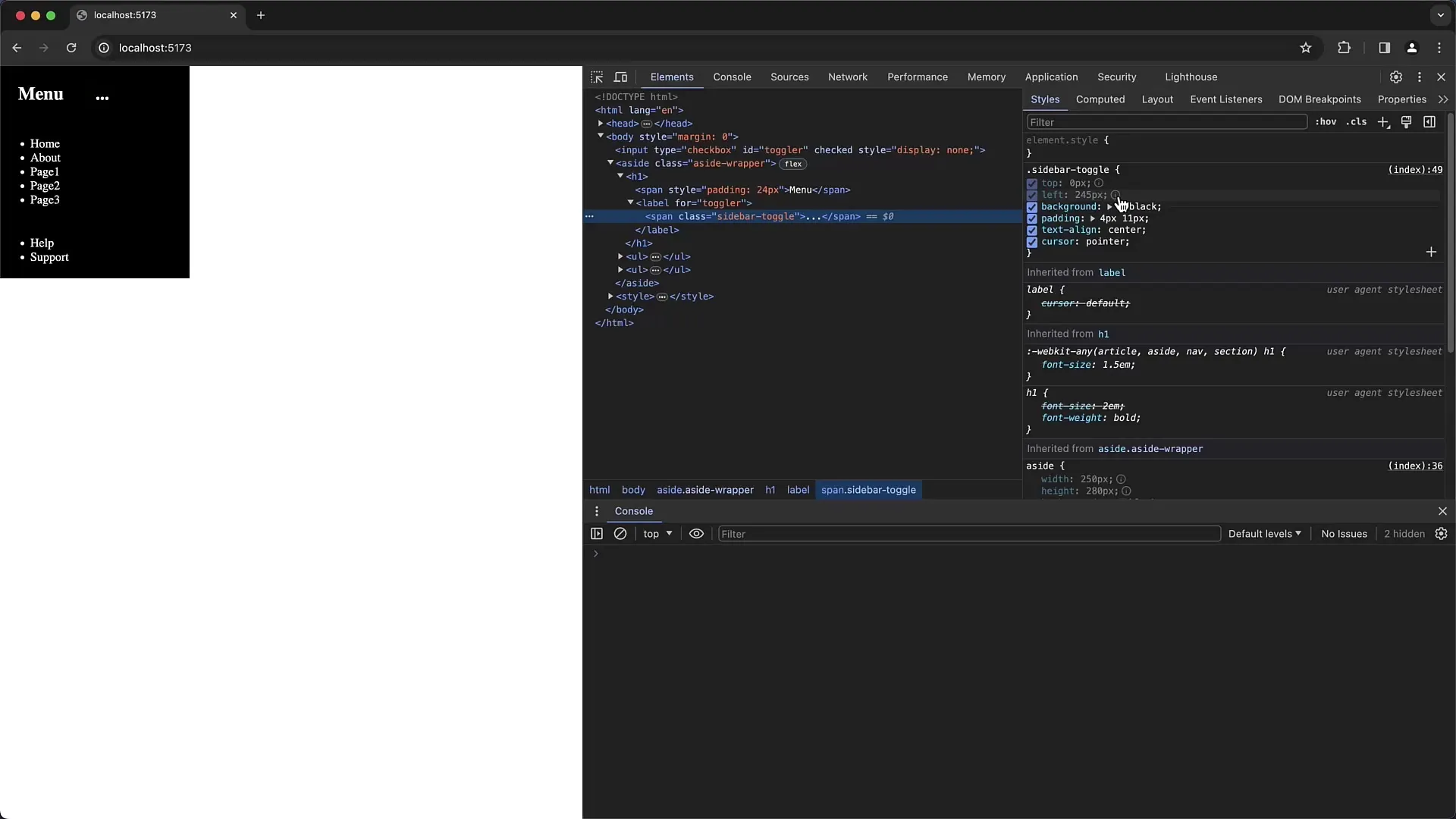
5. Pozisyonun Düzeltilmesi
Hatayı düzeltmek için öğenin pozisyonunu değiştirmeniz gerekecek. Doğru pozisyonlandırmayı sağlamak için "statik" yerine "mutlak" veya "sabit" kullanmalısınız. Pozisyonu "mutlak" olarak ayarlayın.
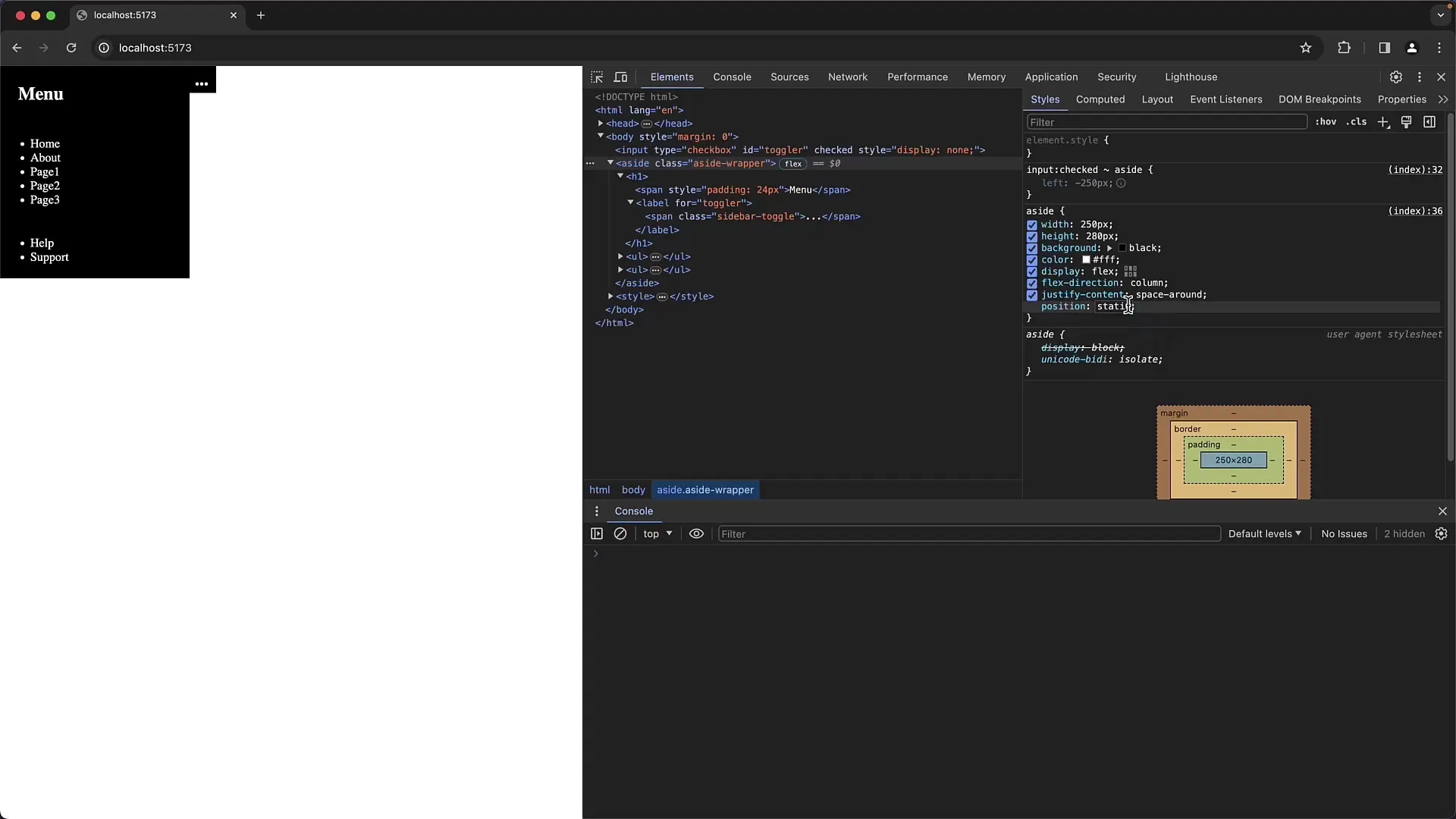
6. Açma-Kapatma Mekaniği İşlevselliğinin Kontrol Edilmesi
Pozisyon değişikliğini yaptıktan sonra, açma-kapatma işlevselliğinin artık düzgün çalışıp çalışmadığını kontrol edin. Menünün açılıp kapanmasını sağlayan kuralın şimdi etkili olduğunu görmelisiniz onay kutusunu aktive ettiğinizde.
7. Kod Değişikliklerini Yapma
Şimdi, değişiklikleri kaydetmek için kaynak kodunuzda değişiklik yapmanız gerekmektedir. Developer Tools'un Elements sekmesinde ayarlamaları yaptınız; ancak bu değişikliklerin sayfa yeniden yüklendiğinde de geçerli olabilmesi için bu değişikliklerin CSS dosyanıza da kaydedilmesi gerekir.
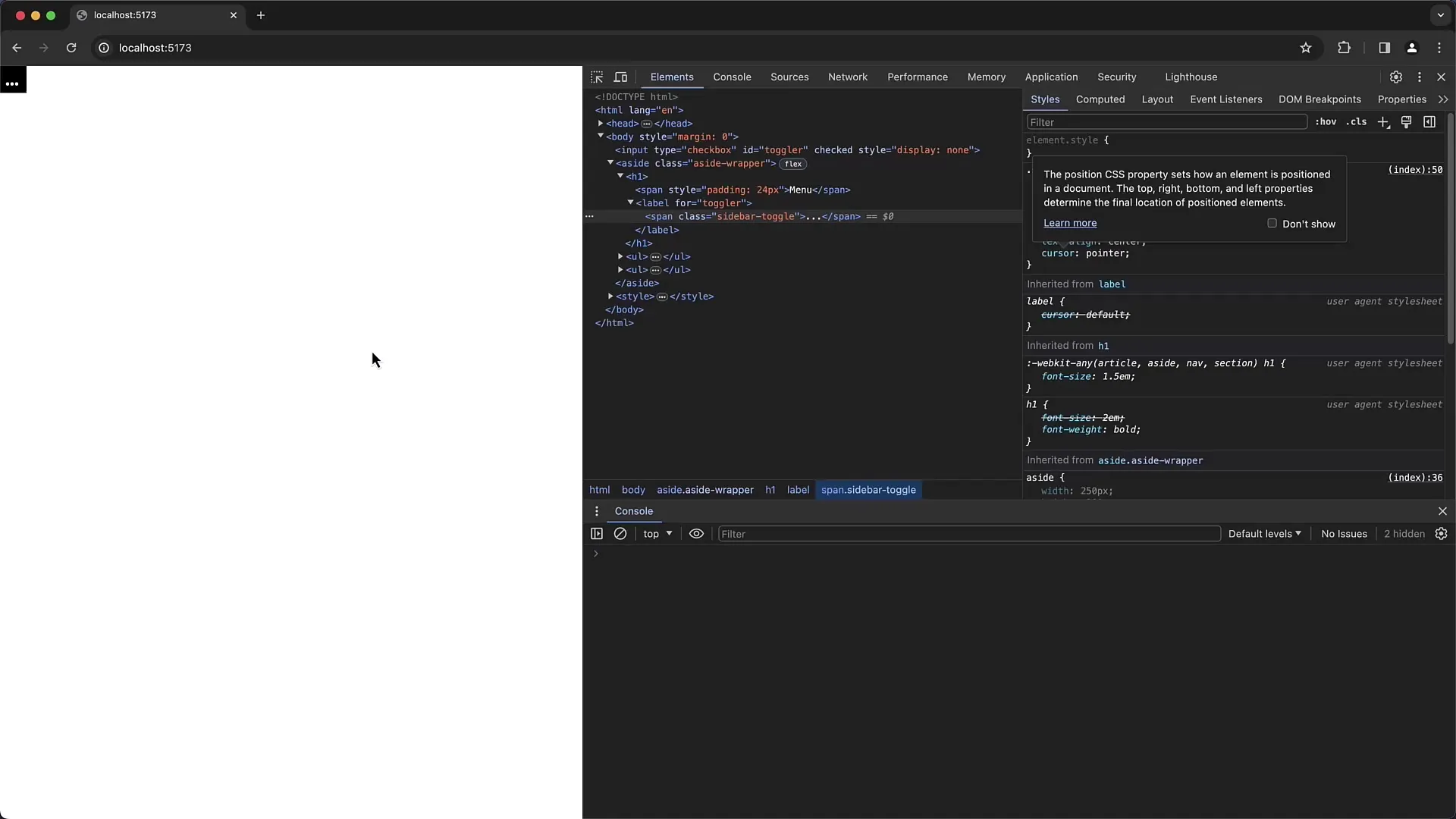
8. Kontrol İçin Son Testler
Bu son adımda, her şeyin istediğiniz gibi çalıştığından emin olmak için menüyü tekrar test etmelisiniz. Üç noktaya tıklayın ve menünün doğru şekilde açılıp kapanıp kapanmadığını kontrol edin. Her şey yolunda görünüyorsa, sorunu başarılı bir şekilde çözmüşsünüz demektir.
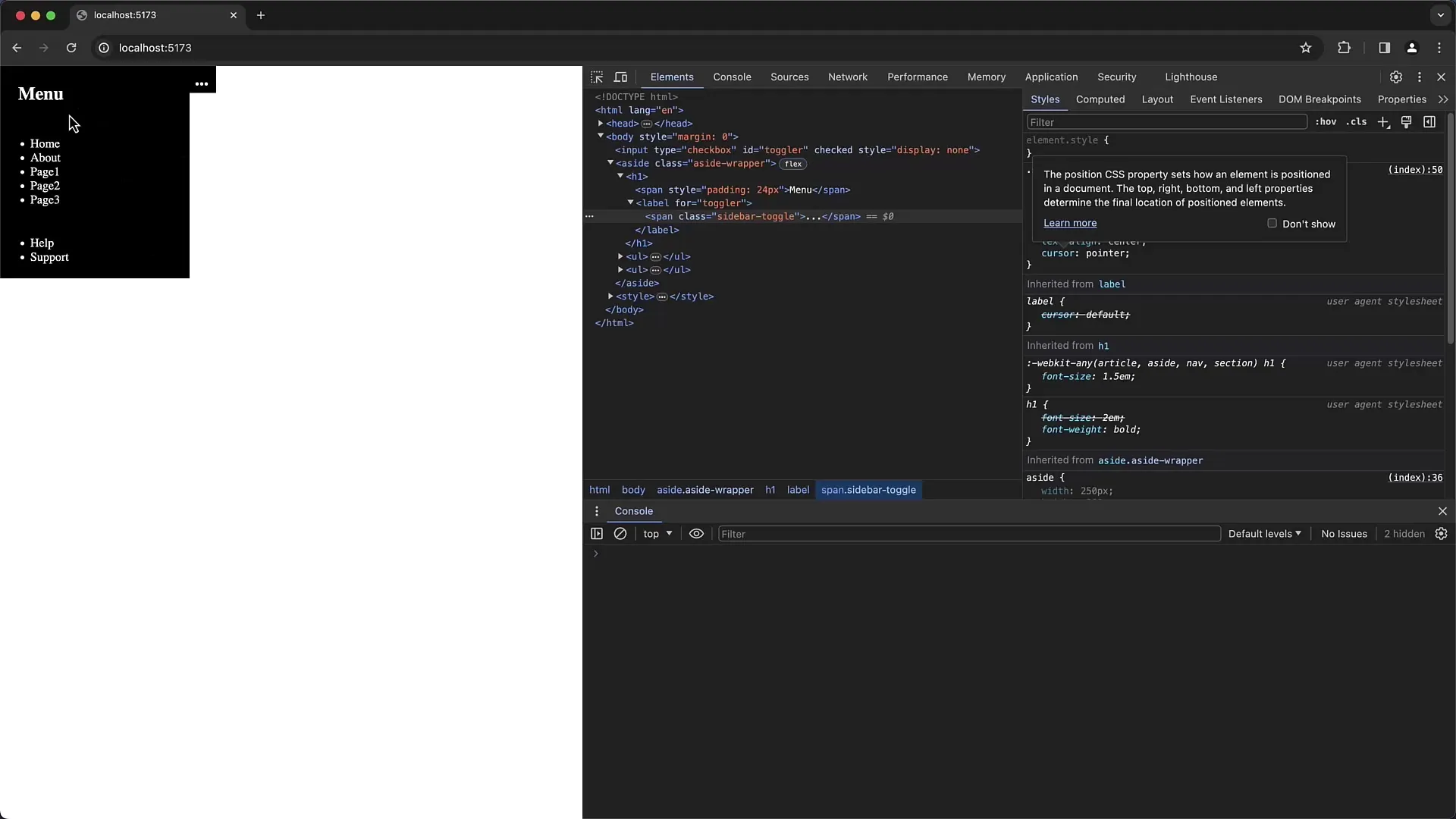
Özet
Bu adım adım kılavuzda, bir sayfa menüsünün hata gidermesini başarılı bir şekilde nasıl gerçekleştireceğinizi öğrendiniz. Menünün işlevselliğini analiz ettiniz, kodu kontrol ettiniz ve gerekli ayarlamaları yaptınız. Doğru pozisyon özelliklerinin ve CSS stillerinin kullanımı sayesinde menü şimdi planlandığı gibi çalışıyor.


